音声入力ができないAndroidの対処法
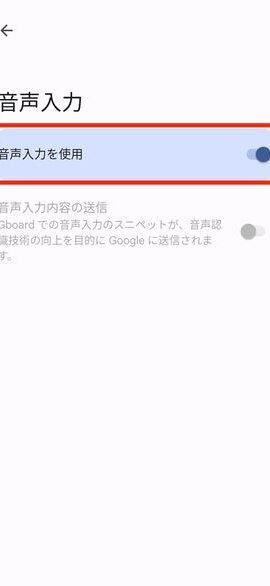
Androidで音声入力ができない問題に困っていますか?本記事では、簡単な手順で音声入力の問題を解決する方法をご紹介します。ステップバイステップで解説しているので、ぜひ試してみてください!
音声入力のトラブルを解決するための簡単な方法
音声入力のトラブルを解決するためには、いくつかの簡単な方法があります。まず最初に試してみるべきことは、マイクの周りにある障害物を取り除くことです。マイクが遮られていると、音声を正しくキャプチャすることができない場合があります。次に、雑音の少ない静かな場所で音声入力を行うことも重要です。周囲の騒音が多いと、デバイスが正確に音声を認識できないことがあります。また、設定メニューから音声入力の設定を確認し、必要に応じて調整することも効果的です。以上の方法を試してみて、音声入力のトラブルを解決してください。
音声入力ができないAndroidのトラブルシューティング方法
1. マイクの設定を確認する
まず、Androidデバイスの設定でマイクのアクセス権限が有効になっているか確認してください。設定>アプリケーション>アプリケーションの管理>該当アプリでマイクの権限を確認できます。
2. 音声入力アプリの再起動
一時的なエラーが原因で音声入力ができない場合、音声入力アプリを再起動してみてください。一般的に再起動することで問題が解決することがあります。
3. デバイスを再起動する
デバイス全体の問題である場合、Androidデバイスを再起動することで問題が解消されることがあります。再起動後、もう一度音声入力を試してみてください。
4. 最新のソフトウェアへの更新
Androidデバイスや音声入力アプリが最新のソフトウェアに更新されているか確認し、更新が必要な場合はアップデートを行ってください。古いバージョンのソフトウェアが問題の原因となることがあります。
5. 他の音声入力アプリを試す
万が一、デフォルトの音声入力アプリに問題がある場合は、代替の音声入力アプリを試してみることも有効な方法です。他のアプリケーションでも同様の問題が発生しないか確認してみてください。
よくある質問
音声入力ができない場合、何が原因かありますか?
音声入力ができない場合、マイクの故障や設定の問題が原因かもしれません。
Androidで音声入力が動作しない場合には、どのような手順を踏めばよいですか?
Androidで音声入力が動作しない場合には、以下の手順を踏めばよいです。
- 設定アプリを開く
- 言語と入力を選択
- 音声入力を選択し、設定を確認
- オフになっている場合は、有効にする
音声認識機能が正常に機能しない際には、どのような設定を変更すれば修正できるのでしょうか?
音声認識機能が正常に機能しない場合、言語設定やマイクの許可を確認しましょう。
他のアプリでは音声入力ができるのに、特定のアプリでだけできない場合、何が問題の可能性がありますか?
その特定のアプリは、マイクへのアクセス権限が許可されていない可能性が考えられます。
音声入力のトラブルシューティング方法について、どこで詳細な情報を見つけることができますか?
音声入力のトラブルシューティング方法については、公式サイトやユーザーフォーラムなどで詳細な情報を見つけることができます。
音声入力ができないAndroidの対処法 に類似した他の記事を知りたい場合は、Android Jūden Kaitai カテゴリにアクセスしてください。

関連エントリ